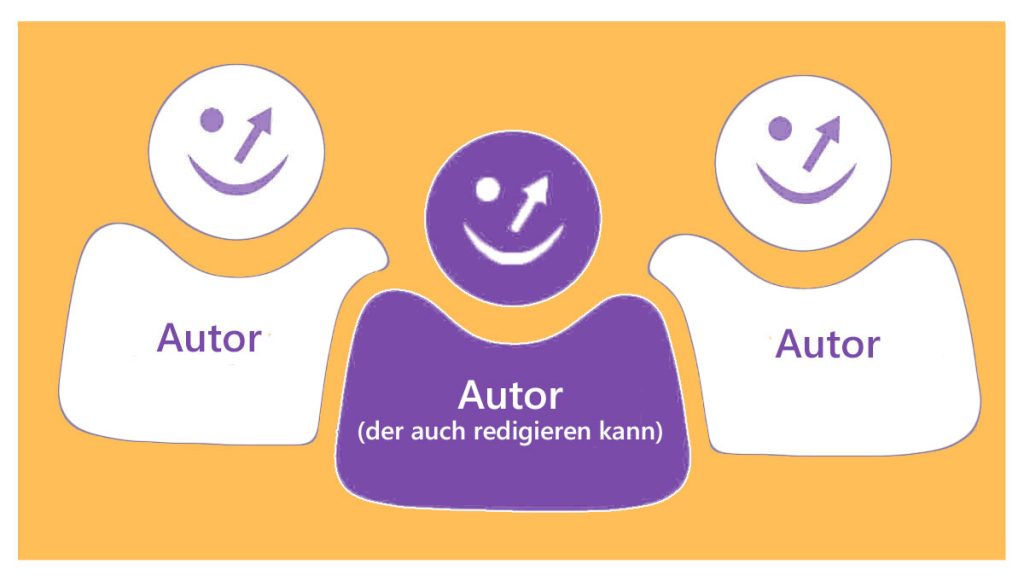
Wenn Sie Ihre WordPress Website alleine bearbeiten, sind Ihnen Benutzerrollen wahrscheinlich herzlich egal. Anders sieht es aus, wenn Sie mit mehreren an Ihrem Blog arbeiten. WordPress sieht hierfür verschiedene Benutzerrollen vor. Die verfügen über unterschiedliche Rechte. Im Allgemeinen funktioniert dies sehr gut. Dennoch gibt es Situationen, in denen wünschte man sich, dass einzelne Autoren mehr können, als WordPress ihnen zugesteht. Die Rechte eines Redakteurs sind Ihnen aber zu umfangreich. Dann sollten Sie wissen, wie Sie in WordPress Benutzerrollen bearbeiten und an Ihre Bedürfnisse anpassen können.
Die WordPress Benutzerrollen
Auf die einzelnen Benutzerrollen, die WordPress mitbringt, bin ich in einem früheren Beitrag schon einmal eingegangen. Hier nur in aller Kürze: Da ist allen voran der Administrator, der alles kann. Am anderen Ende der Fahnenstange befindet sich der Abonnent, der außer lesen nichts kann. Dazwischen, in absteigender Reihenfolge, gibt es noch Redakteure, Autoren und Mitarbeiter.
Wenn Sie wie ich das Yoast SEO Plugin benutzen, hat dies für Sie noch zwei weitere Benutzerrollen definiert. Dies sind der SEO Editor und der SEO Manager. Andere Plugins können ebenso ihre eigenen Benutzerrollen mitbringen. Bleiben wir aber bei denen von WordPress und von Yoast SEO.
Die Berechtigungen der WordPress Benutzerrollen
Berechtigungen gibt es eine ganze Menge. Auf der entsprechenden WordPress Codex Seite zähle ich dergleichen 66. Eine WordPress Installation, die nicht Multisite ist und somit auch keinen Super Admin hat, hat 49 Berechtigungen. Zu denen gesellen sich nun noch drei weitere, die von Yoast SEO stammen. Zudem eine Menge mehr, wenn Ihre Plugins das so hergeben.
Bleiben wir bei den 49 WordPress Berechtigungen. Die machen den großen Bereich aus zwischen »kann nichts außer lesen« und »kann alles«. Die Zuordnung sorgt dafür, dass ein WordPress Autor zum Beispiel nur seine eigenen Beiträge bearbeiten kann. Ein Redakteur hingegen kann neben seinen eigenen auch die Beiträge anderer verändern. Das macht Sinn. Immerhin gehört das Redigieren zu den Aufgaben eines Redakteurs.
Die folgende Auflistung aller Berechtigungen zeigt nun aber den großen Kompetenz-Sprung zwischen Autor und Redakteur. Kommen beim Mitarbeiter im Vergleich zum Abonnenten nur zwei Rechte hinzu und beim Autor weitere vier, kann der Redakteur ungleich mehr. Hier sind es gleich 19 Berechtigungen mehr als beim Autor!
Berechtigung Abonnent
read Lesen Zusätzliche Berechtigungen Mitarbeiter
edit_posts Beiträge verwalten delete_posts Beiträge löschen Zusätzliche Berechtigungen Autor
delete_published_posts Veröffentlichte Beiträge löschen edit_published_posts Veröffentlichte Beiträge bearbeiten publish_posts Beiträge veröffentlichen upload_files Dateien hochladen Zusätzliche Berechtigungen Redakteur
delete_others_pages Seiten anderer Benutzer löschen delete_others_posts Beiträge anderer Benutzer löschen delete_pages Seiten löschen delete_private_pages Private Seiten löschen delete_private_posts Private Beiträge löschen delete_published_pages Veröffentlichte Seiten löschen edit_others_pages Seiten anderer Benutzer bearbeiten edit_others_posts Beiträge anderer Benutzer verwalten edit_pages Seiten bearbeiten edit_private_pages Private Seiten bearbeiten edit_private_posts Private Beiträge bearbeiten edit_published_pages Veröffentlichte Seiten bearbeiten manage_categories Kategorien verwalten manage_links Links verwalten moderate_comments Kommentare moderieren publish_pages Seiten veröffentlichen read_private_pages Private Seiten lesen read_private_posts Private Beiträge lesen unfiltered_html Ungefiltertes HTML Zusätzliche Berechtigungen Administrator
activate_plugins Plugins aktivieren create_users Benutzer erstellen delete_plugins Plugins löschen delete_themes Themes löschen delete_users Benutzer löschen edit_dashboard Dashboard bearbeiten edit_plugins Plugins bearbeiten edit_themes Themes bearbeiten edit_theme_options Theme-Optionen bearbeiten edit_users Benutzer bearbeiten export Export import Import install_plugins Plugins installieren install_themes Themes installieren list_users Benutzer auflisten manage_options Optionen verwalten promote_users Benutzer vorschlagen remove_users Benutzer entfernen switch_themes Themes wechseln unfiltered_upload Ungefiltertes Hochladen update_core WordPress aktualisieren update_plugins Plugins aktualisieren update_themes Themes aktualisieren
Zwei SEO-Rollen: Editor und Manager
Yoast SEO liefert nun noch zwei weitere Benutzerrollen. SEO Editor und SEO Manager unterscheiden sich allerdings nicht allzu sehr. Allein ihre SEO Berechtigungen machen den Unterschied aus. Ansonsten entsprechen ihre Rechte denen des Redakteurs.
Wenn man nun keinen SEO Editor oder Manager zum Einsatz bringen will, kann man mindestens einen von ihnen bearbeiten. So habe ich es zumindest für mein Anliegen gehalten. Autor oder Redakteur wollte ich jedenfalls nicht verändern. Und wozu sollte ich einen weiteren Benutzer hinzufügen, wenn ich ohnehin zwei habe, die ich nicht nutze.
Aus dem SEO Editor einen Beitrags-Lektor machen
Für ein Blog, das ich betreibe, brauche ich eine Art Beitrags-Lektor. Also einen Benutzer, der mehr kann als ein Autor, aber weniger als ein Redakteur. Konkret braucht dieser Benutzer neben den Autorenrechten noch das Recht, die Beiträge anderer zu bearbeiten. Dabei geht es mir vor allem um solche Beiträge, die noch Entwürfe oder geplant sind. Seiten hingegen braucht dieser Lektor nicht zu redigieren.
In meinem Fall muss dieser Benutzer vorerst noch nicht einmal selbst veröffentlichen können. Wobei das später hinzukommen soll. Aber bleiben wir hier erst einmal bei dem Autor, der Beiträge anderer redigieren kann.
Plugins zum Bearbeiten der WordPress Benutzerrollen gibt es mehrere. Ich habe mich bei meinem Anliegen für das Plugin User Role Editor von Vladimir Garagulya entschieden. Diesem Plugin haben wir übrigens auch die Auflistung oben zu verdanken: Es bietet nämlich die Darstellung der Berechtigungen in allgemeinverständlicher Form.
Mit User Role Editor eine WordPress Benutzerrolle bearbeiten
Nach dem Installieren und Aktivieren finden sich die allgemeinen Optionen des Plugins unter Einstellungen > User Role Editor. Die Bearbeitung der Benutzerrollen findet dann aber direkt bei den Benutzern statt. Auch hier heißt es dann schlicht Benutzer > User Role Editor. Überdies lässt sich fortan jeder Benutzer einzeln bearbeiten.

Der Autor, der auch redigieren kann, ist in diesem Beispiel ein SEO Editor. Also habe ich dieser Rolle alle Rechte entzogen, die es hier nicht braucht. Es bleiben nur noch acht Rechte insgesamt. Das sind somit alle Autorenrechte plus das Recht, Beiträge anderer zu verwalten.
Warum habe ich nicht den Autor bearbeitet?
Nun könnte man auch auf die Idee kommen, stattdessen gleich die Autorenrolle zu bearbeiten. Statt viele Häkchen zu löschen, bräuchte man nur ein Häkchen hinzuzusetzen. Allerdings weiß ich noch nicht, was die Zukunft bringt. Vielleicht kommen noch weitere Autoren hinzu? Die sollen dann wahrscheinlich nicht die Texte anderer redigieren können.
Auch könnte man bei dieser Absicht einfach den konkreten Benutzer bearbeiten. Wenn man dem aber wie ich noch das Recht zu veröffentlichen entziehen möchte, funktioniert das über diesen Weg nicht. Vorhandene Rechte können Sie an dieser Stelle nämlich nicht entfernen.

Besser nicht zu viel am Core herumspielen
Grundsätzlich halte ich es nicht für sinnvoll, zu viel an den grundlegenden Rollen herumzuspielen. Irgendwann verliert man da nämlich den Überblick. Sicherlich gibt es einen Reset Button. Der findet sich in den grundlegenden Optionen des Plugins unter Einstellungen > User Role Editor > Werkzeuge. Doch dieser Button gilt dann gleich für alle WordPress Rollen. Und sollten die durch ein anderes Plugin wie zum Beispiel Woocommerce verändert worden sein, gehen auch diese Änderungen dann verloren.
Ansonsten lassen sich mit dem Plugin neue Benutzerrollen erstellen, denen dann auch eigene Berechtigungen hinzugefügt werden können. Dies setzt dann aber erheblich weitergehende Kenntnisse voraus.
Für mehr Finetuning, also zum Beispiel die Zuordnung, welcher Benutzer welche Metaboxen in der Beitragsbearbeitung sehen kann, braucht es die Pro-Version des Plugins.

Schreibe einen Kommentar